首页 / 教程
手机wps内隐藏列显示 | 手机wps工作表被隐藏,样查看呢
2022-12-04 04:28:00
1.手机wps工作表被隐藏,怎么样查看呢
以苹果XS MAX为例,取消工作表隐藏功能的操作步骤如下:
1、找到并打开手机中的WPS应用软件,进入WPS首页;
2、进入WPS首页后,选中并打开想要恢复隐藏的工作簿;
3、进入工作簿页面后,可以在屏幕上方,看到表格中的独立的sheet页,点击并进入sheet页面;
4、进入sheet页面后,点击屏幕上方的管理按钮,进入sheet管理页面;
5、进入sheet管理页面后,可以在屏幕上方看到取消隐藏的按钮,点击取消隐藏并点击完成;
6、文件取消隐藏后,返回管理页面即可看到刚刚被隐藏的工作表了。
2.wps excel隐藏的列怎么显示
WPS表格里面显示隐藏列的方法:
1. 如果要显示隐藏于两列之间的列,可以将这两列选中,单击右键,选择“取消隐藏”即可;
2. 如果是要显示全部隐藏的列,可以按下“Ctrl+A”组合键进行全选,之后点击【开始】,【行和列】,【隐藏与取消隐藏】,【取消隐藏列】即可。
3.wps里面怎么把隐藏的表格显示出来
以WPS2019为例,
关于wps里面怎么把隐藏的表格显示出来,
如果是行或者列隐藏了:
如下图,隐藏了D、E列,那么可以选择C,F列,然后右键选择取消隐藏即可。
同样如果需要隐藏,也是选中列后右键,选择隐藏即可。
如果是工作表隐藏:
在工作表标签上右键选择隐藏可以隐藏当前选中的工作表,如果要取消隐藏,在任意工作表标签上右键取消隐藏即可。

最新内容
| 手机 |
相关内容

wps将数值粘贴为显示 | WPS复制粘
wps将数值粘贴为显示 【WPS复制粘贴数据】,数据,复制粘贴,显示,教程,粘贴,打印,1.WPS如何复制粘贴数据WPS复制粘贴数据方法: 1、将wp
wps始终显示最终状态 | WPS让WORD
wps始终显示最终状态 【WPS让WORD打开就显示最终状态】,最终,状态,显示,打开,如何让,批注,1.WPS如何让WORD打开就显示最终状态如果
wps中多页显示 | wps里面一页显示
wps中多页显示 【wps里面一页显示多页设置】,显示,怎么让,文字,设置,怎么设置,显示器,1.wps里面一页显示多页怎么设置1、启动WPS软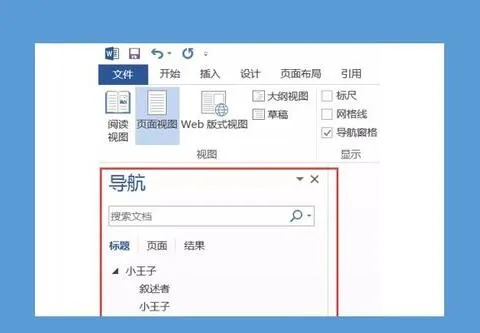
wps看文档的大纲格式 | WPS查看文
wps看文档的大纲格式 【WPS查看文档的格式】,文档,格式,显示,查看,怎么查看,教程,1.WPS怎么查看文档的格式以WPS 2019版为例1、依次
wps设置不隐藏任务栏 | word/wps的
wps设置不隐藏任务栏 【word/wps的工具栏编辑条总是默认隐藏,设置让它不隐藏】,隐藏,工具栏,编辑,默认,设置,打开,1.word/wps的工具
wps保存幻灯片不显示 | WPS中打开O
wps保存幻灯片不显示 【WPS中打开OFFICE的PPT,部分不能显示是什么问题呢】,显示,打开,无法显示,格式,教程,幻灯片,1.WPS中打开OFFIC
让wps显示行书 | WPS字体中找不到
让wps显示行书 【WPS字体中找不到行书字体】,字体,行书字体,找不到,如何制作,教程,行书,1.WPS字体中怎么找不到行书字体以WPS 2019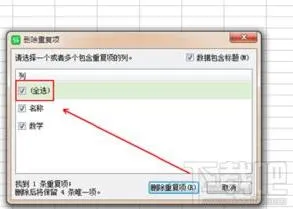
wps隐藏重复行 | wps表格去掉快速
wps隐藏重复行 【wps表格去掉快速查找重复项】,重复,表格,快速查找,数据,重复数据,隐藏,1.wps表格如何去掉快速查找重复项第一步,用w












